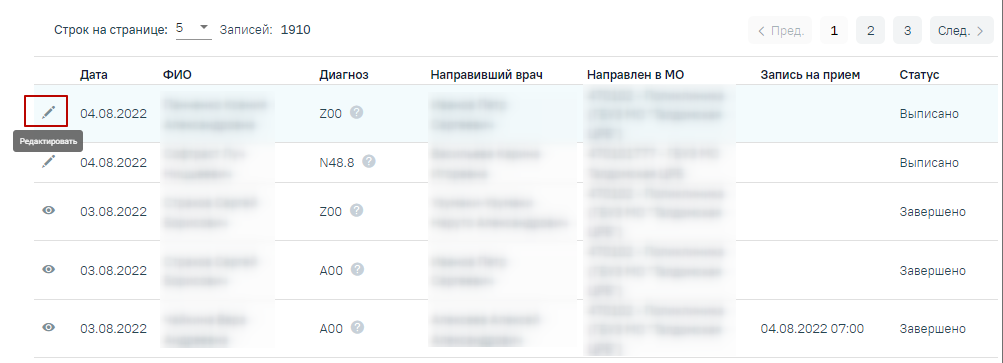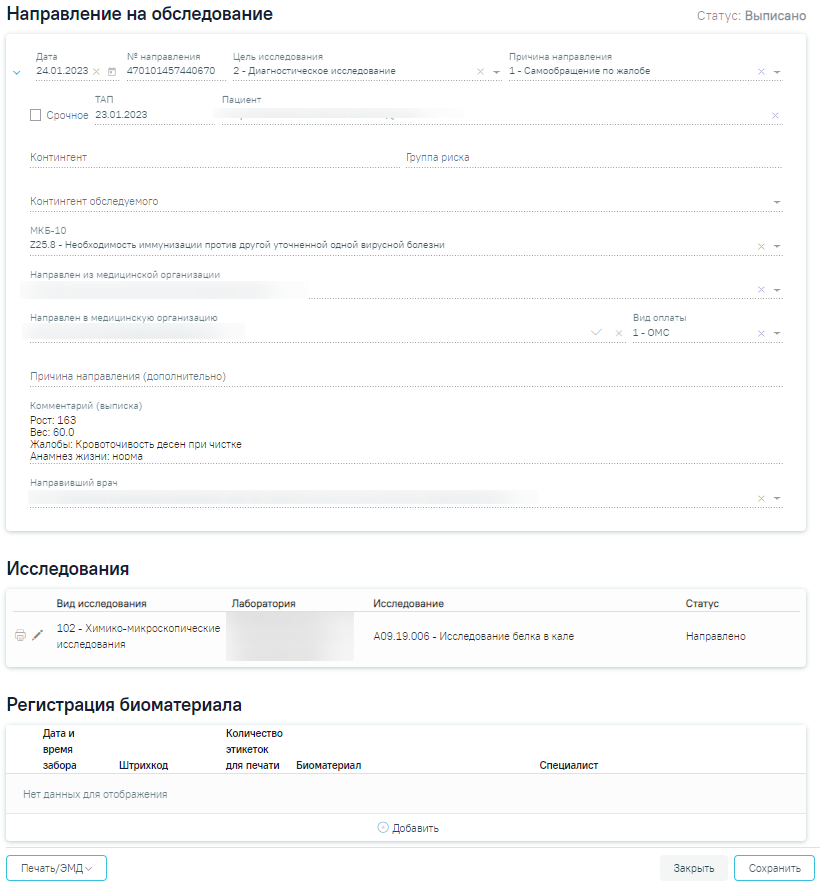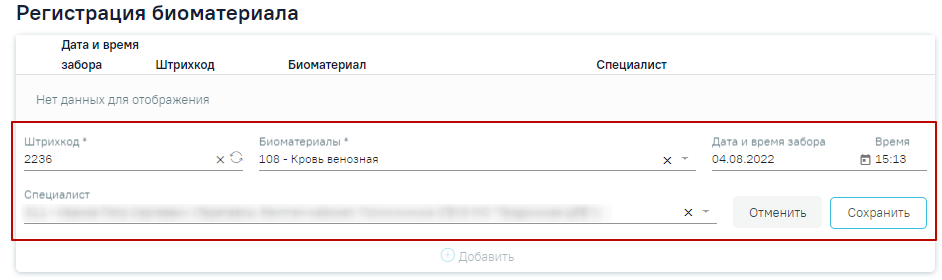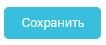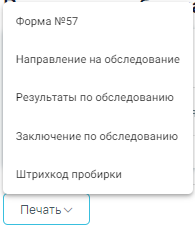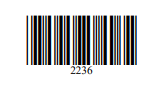Для регистрации забора биоматериала следует нажать кнопку в строке с необходимым направлением. Регистрация биоматериала доступна только для направлений в статусе «Выписано».
Кнопка «Редактировать»
В результате откроется форма «Направление на обследование».
Форма «Регистрация забора биоматериала»
Форма содержит следующие блоки:
- «Направление на обследование» – блок содержит заполненное направление пациента, в рамках которого осуществляется регистрация биоматериала. Недоступно для редактирования;
- «Исследования» – блок содержит список исследований в рамках направления. Блок доступен для редактирования для направлений в статусе «Выписано»;
- «Регистрация забора биоматериала» – блок содержит информацию о взятом биоматериале.
Для добавления информации о биоматериале следует нажать кнопку «Добавить» в блоке «Регистрация биоматериала».
Добавление информации в блок «Регистрация забора биоматериала»
В результате выполнения действия отобразятся поля для заполнения:
Заполнение блока «Регистрация забора биоматериала»
- «Дата и время забора» – в поле отображается дата и время регистрации забора биоматериала, в формате ДД.ММ.ГГГГ. ЧЧ:ММ. По умолчанию устанавливается текущая дата и время;
- «Штрихкод» – в поле отображается штрихкод пробирки. Заполнение данного поля возможно тремя способами:
- Ручной ввод с клавиатуры;
- Считывание сканером штрихкода с пробирки;
- Формирование номера штрихкода с помощью кнопки . Формирование номера штрихкода регулируется системной настройкой «Режим генерации номеров пробирок(1 - ЦСЛИС,0 - МО)». Если номер штрихкода формируется из ЦС ЛИС, то поле будет недоступно для редактирования. Полученный порядковый номер имеет вид: 12 символов, первые два из которых – последние две цифры текущего года, остальные десять – порядковый номер пробирки, который формируется в зависимости от значения указанного в настройке. Поле обязательно для заполнения;
- «Биоматериал» – поле заполняется путём выбора значения из выпадающего списка. Обязательно для заполнения;
- «Специалист» – в поле отображается ФИО пользователя, авторизованного в системе.
В рамках одного направления все пробирки с биоматериалами имеют одинаковый штрихкод. После добавления первой пробирки, номер штрихкода автоматически подставляется для остальных пробирок с биоматериалом и поле «Штрихкод» недоступно для редактирования.
После заполнения блока «Регистрация забора биоматериала» необходимо нажать кнопку . Отобразится сообщение об успешном сохранении данных.
Сообщение об успешном сохранении данных
Для добавленной информации о биоматериалах доступны следующие действия:
- Кнопка «Редактировать» – открытие записи на редактирование;
- Кнопка «Печать» – печать штрихкода пробирки;
- Кнопка «Удалить» – удаление информации о добавленном биоматериале из списка.
Доступные действия для добавленной информации о биоматериалах
На форме «Регистрация забора биоматериала» доступны кнопки «Печать», «Закрыть» и «Сохранить».
Доступные кнопки на форме «Регистрация забора биоматериала»
При нажатии кнопки «Печать» откроется меню для выбора типа печатной формы.
Выбор печатной формы
При выборе пункта «Штрихкод пробирки» в новой вкладке браузера откроется печатная форма штрихкода. Для печати штрихкода следует нажать кнопку «Печать». Если в блоке «Регистрация биоматериала» не добавлена информация о биоматериале, пункт «Штрихкод пробирки» не доступен для выбора.
Штрихкод пробирки
При нажатии кнопки «Закрыть» осуществляется переход в «Журнал регистрации забора биоматериала» без сохранения данных.
После нажатия кнопки «Сохранить» данные о регистрации забора биоматериала передаются в ЦЛИС.
Если информация о пробирке не отправлена в ЦЛИС, то в строке записи будет отображаться иконка . При наведении курсора на иконку отображается подсказка с описанием причины.
Уведомление с описанием причины
Биоматериалы с признаком «Отправлены в ЦЛИС» недоступны для редактирования и удаления. После отправки данных в ЦЛИС кнопка «Сохранить» недоступна. При добавлении нового материала кнопка «Сохранить» снова становится активна.
При нажатии кнопки «Сохранить» осуществляется проверка введенного номера штрихкода. Если с введённым номером штрихкода существует запись в другом направлении, появится предупреждающее сообщение, и данные о регистрации забора биоматериала не будут сохранены.
Предупреждающее сообщение